วิธียกเลิกบัญชี Netflix ของฉัน
เผยแพร่แล้ว: 2022-12-02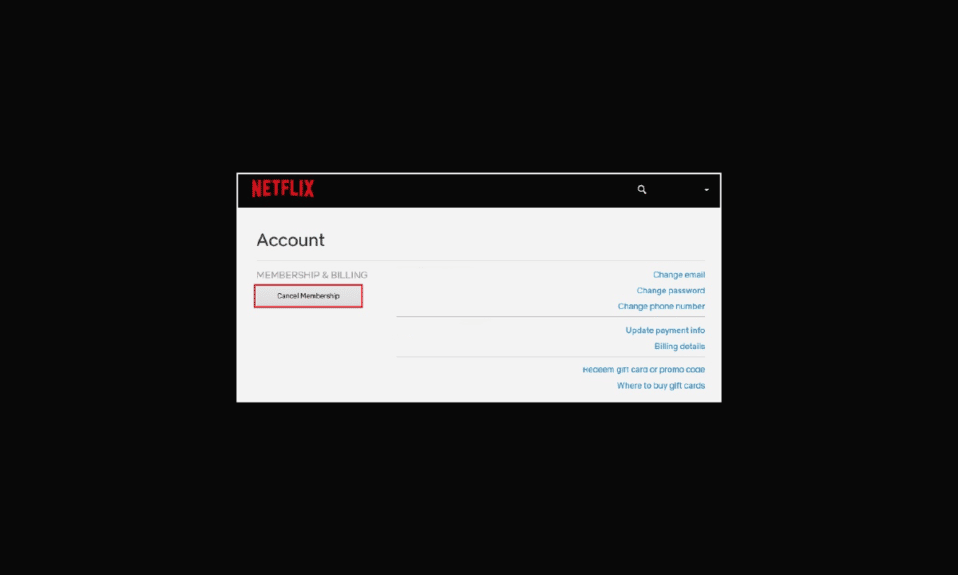
Netflix, Inc. เป็นบริการการผลิตและสตรีมมิ่งที่ดำเนินการโดยชาวอเมริกัน ก่อตั้งขึ้นในปี 1997 โดย Reed Hastings และ Marc Randolph ในสกอตส์แวลลีย์ แคลิฟอร์เนีย และให้บริการคลังภาพยนตร์และรายการทีวีผ่านข้อตกลงทางการค้านอกเหนือจากผลงานอิสระของพวกเขา ขนานนามว่า Netflix Originals รายการอุปกรณ์ที่รองรับ Netflix ได้แก่ ทีวี กล่องรับสัญญาณ คอมพิวเตอร์แท็บเล็ต สมาร์ทโฟน เครื่องเล่นมีเดียแบบพกพา เครื่องเล่น Blu-ray เกมคอนโซล และชุดหูฟังเสมือนจริง สามารถเข้าถึง Netflix ได้ผ่านอินเทอร์เน็ตเบราว์เซอร์หรือแอพบนอุปกรณ์เหล่านี้ทั้งหมด หากคุณกำลังมองหาคำตอบสำหรับคำถามทั่วไปเกี่ยวกับ Netflix เช่น วิธียกเลิกบัญชี Netflix ของฉันและยกเลิกการเป็นสมาชิก Netflix คุณมาถูกที่แล้ว! คุณจะได้รับคำตอบสำหรับคำถามเหล่านี้ พร้อมวิธีติดต่อฝ่ายบริการลูกค้าของ Netflix และลบบัญชี Netflix อย่างละเอียด
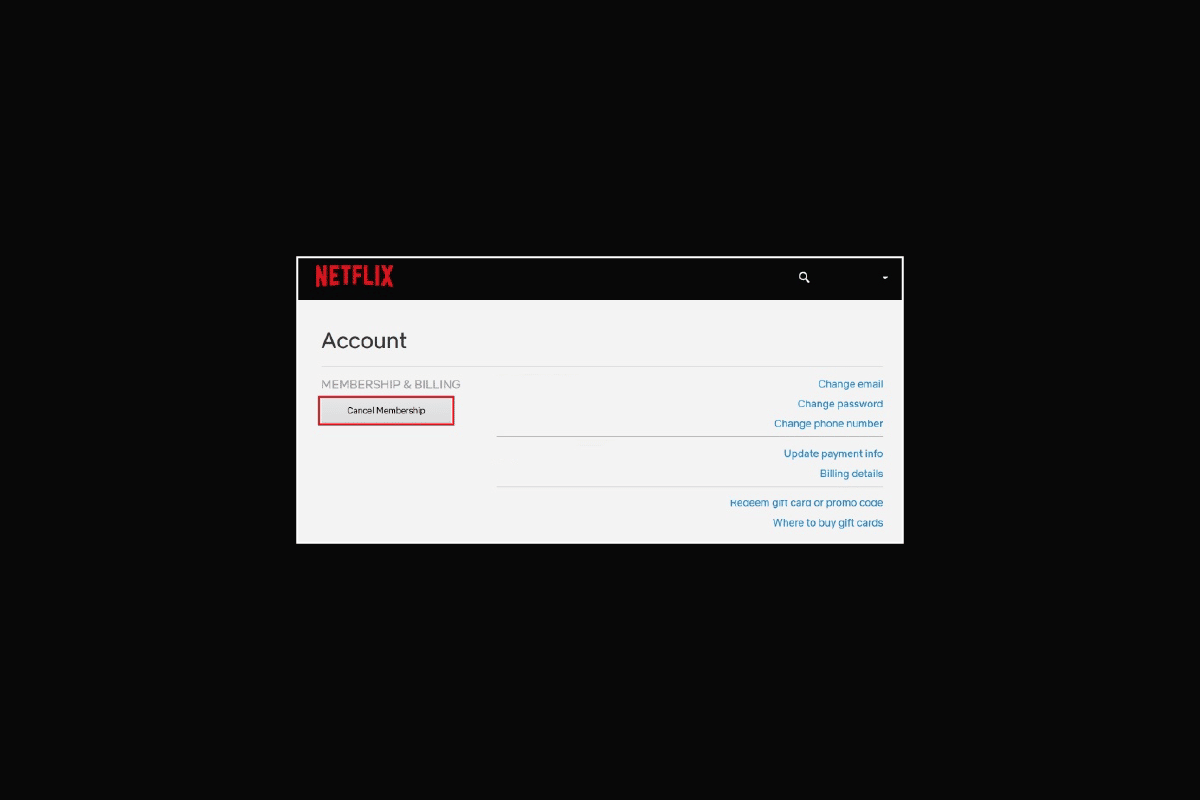
เนื้อหา
- วิธียกเลิกบัญชี Netflix ของฉัน
- ยกเลิก Netflix ง่ายไหม
- ฉันสามารถยกเลิกการสมัครสมาชิก Netflix ของฉันได้ตลอดเวลาหรือไม่?
- คุณจะยกเลิกการสมัครรับข้อมูล Netflix ได้อย่างไร
- จะยกเลิกการสมัครสมาชิก Netflix ทางโทรศัพท์ได้อย่างไร?
- ฉันจะยกเลิกการเป็นสมาชิก Netflix ได้อย่างไร
- ฉันจะยกเลิก Netflix และหยุดจ่ายได้อย่างไร
- ฉันจะยกเลิกบัญชี Netflix ในทีวีได้อย่างไร วิธียกเลิก Netflix บนทีวี
- จะยกเลิกบัญชี Netflix ของฉันได้อย่างไร
- ฉันจะยกเลิกบัญชี Netflix ในโทรศัพท์ได้อย่างไร
- จะลบบัญชี Netflix ได้อย่างไร?
- จะยกเลิกบัญชี Netflix ของฉันบน iPhone ได้อย่างไร
- จะยกเลิกบัญชี Netflix โดยไม่ใช้รหัสผ่านได้อย่างไร
- ฉันจะโทรไปที่หมายเลขใดเพื่อยกเลิก Netflix?
- จะติดต่อฝ่ายบริการลูกค้าของ Netflix เพื่อยกเลิกบัญชีได้อย่างไร?
วิธียกเลิกบัญชี Netflix ของฉัน
อ่านต่อไปเพื่อค้นหาขั้นตอนที่อธิบายวิธียกเลิกบัญชี Netflix ของฉันอย่างละเอียดพร้อมภาพประกอบที่เป็นประโยชน์เพื่อความเข้าใจที่ดีขึ้น
ยกเลิก Netflix ง่ายไหม
ใช่ มันง่ายมาก คุณมีตัวเลือกมากมายในการจัดการบัญชี Netflix และการสมัครสมาชิกของคุณ ขั้นตอนจะเหมือนกันมากหรือน้อยไม่ว่าคุณจะใช้เบราว์เซอร์หรือแอปพลิเคชันมือถือ
ฉันสามารถยกเลิกการสมัครสมาชิก Netflix ของฉันได้ตลอดเวลาหรือไม่?
ใช่ คุณสามารถยุติการสมัครสมาชิก Netflix ได้ทุกเมื่อ แต่การดำเนินการนี้ ไม่ได้รับประกันการชดเชย ข้อกำหนดในการให้บริการของ Netflix คุ้มครองผู้ชมของคุณจนกว่าจะสิ้นสุดรอบการเรียกเก็บเงิน สำหรับบริการที่ไม่ได้ใช้ จะไม่มีการคืนเงิน
จากข้อมูลของ Netflix ครอบครัวกว่า 100 ล้านครอบครัวทั่วโลกแบ่งปันข้อมูลบัญชีของพวกเขาหลังจากไตรมาสที่สามของปี 2565 เมื่อวันที่ 20 กรกฎาคม 2022 มีการเปิดเผยว่าระดับโฆษณาของ Netflix จะเปิดตัวในปี 2023 แต่จะไม่รวมแคตตาล็อกทั้งหมด ต้นฉบับของ Netflix 60 รายการอยู่ใน 5.1% ของคลังที่ไม่สามารถใช้งานได้เมื่อ Netflix US เปิดตัวครั้งแรก
คุณจะยกเลิกการสมัครรับข้อมูล Netflix ได้อย่างไร
หากต้องการยกเลิกการสมัครสมาชิก Netflix ให้ทำตามขั้นตอนที่เราให้ไว้ด้านล่าง
1. ไปที่เว็บไซต์ Netflix บนเบราว์เซอร์ของคุณและ ลงชื่อเข้า ใช้บัญชีของคุณด้วย ข้อมูลประจำตัวของบัญชี
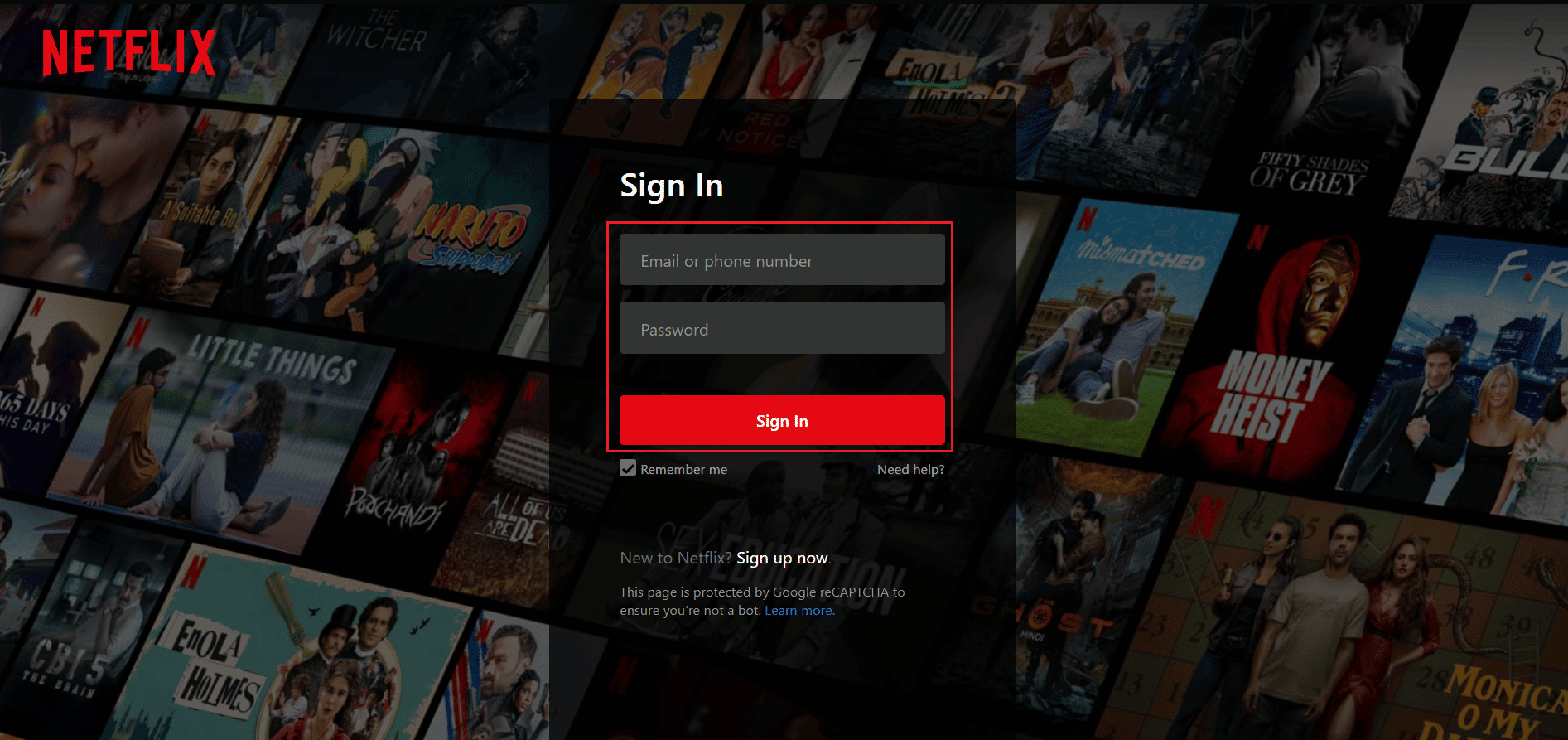
2. วางเคอร์เซอร์เหนือ ไอคอนโปรไฟล์ ของคุณแล้วคลิก บัญชี
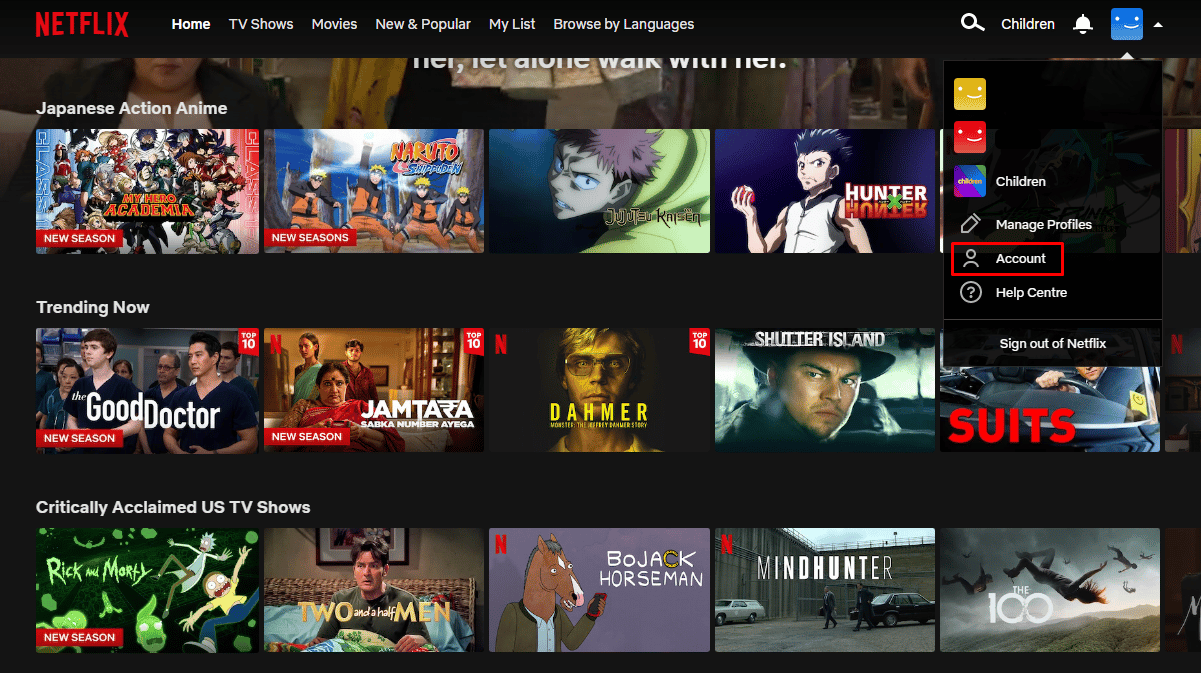
3. ในส่วน สมาชิกและ การเรียกเก็บเงิน คลิก ยกเลิกการเป็นสมาชิก
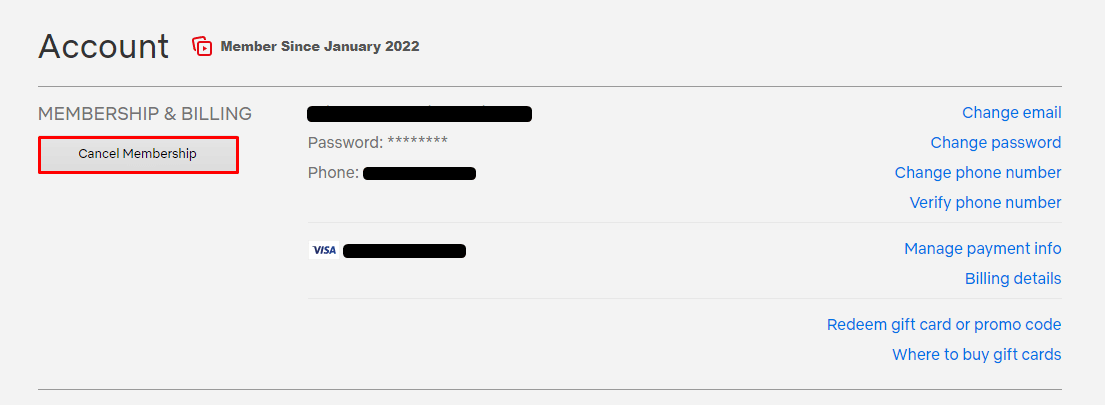
4. ทำเครื่องหมายใน ช่อง เพื่อรับข่าวสารทั้งหมดเกี่ยวกับ Netflix ถ้าคุณต้องการ และคลิก เสร็จสิ้นการยกเลิก
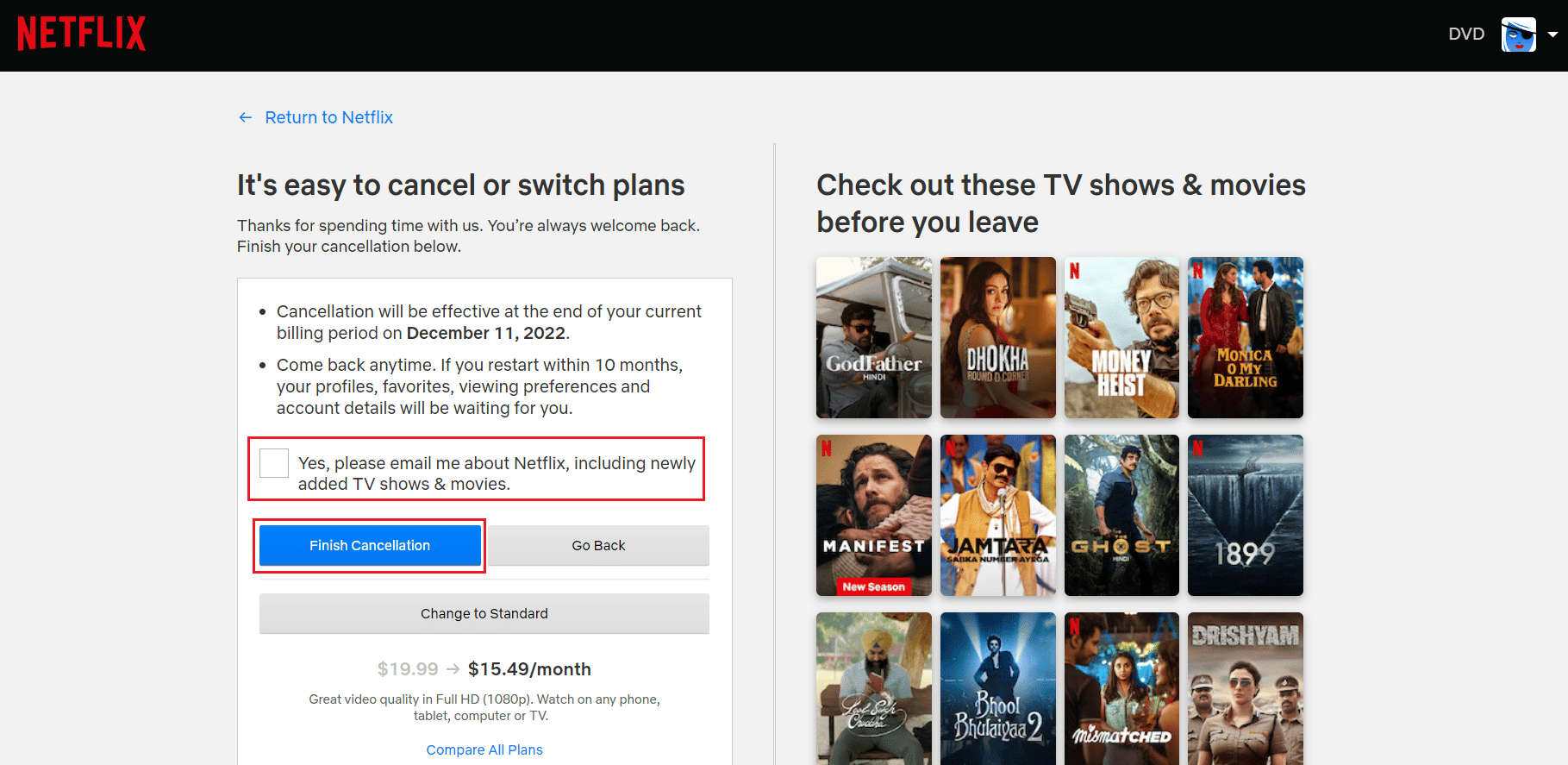
อ่านเพิ่มเติม : วิธียกเลิกบัญชี Groupon
จะยกเลิกการสมัครสมาชิก Netflix ทางโทรศัพท์ได้อย่างไร?
สำหรับผู้ใช้จำนวนมากที่ชอบดูรายการ Netflix บนโทรศัพท์ การยกเลิกการเป็นสมาชิกก็ไม่ต่างจากการทำเช่นนั้นบนเว็บเบราว์เซอร์ โปรดทำตามขั้นตอนด้านล่างเพื่อยกเลิกการเป็นสมาชิกของคุณทางโทรศัพท์:
1. เปิด Netflix บนอุปกรณ์ Android หรือ iOS แล้ว ลงชื่อเข้า ใช้บัญชีของคุณ
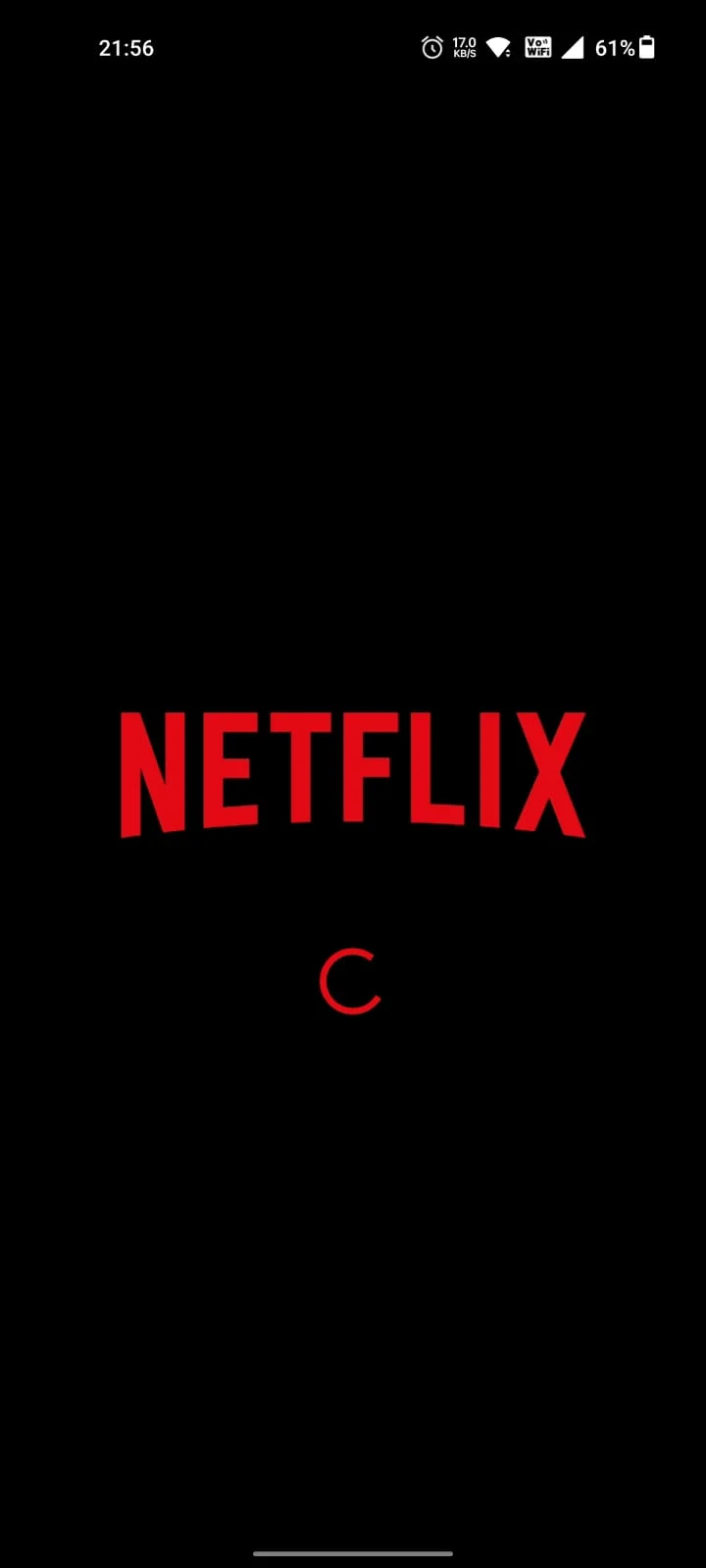
2. จากหน้าจอหลัก แตะที่ ไอคอน โปรไฟล์ ของคุณจากมุมขวาบนเพื่อดำเนินการยกเลิกบัญชี Netflix ของฉัน
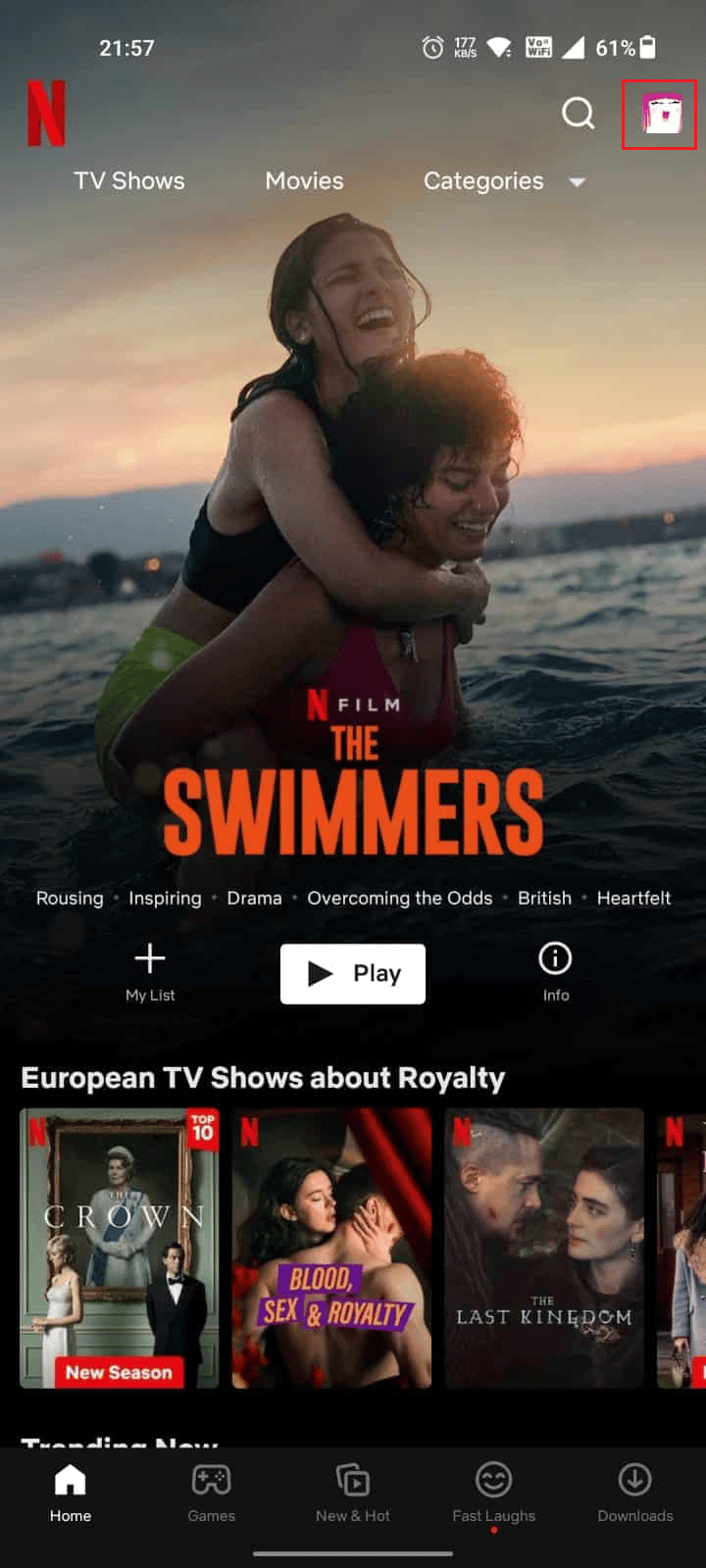
3. แตะที่ บัญชี จากตัวเลือกด้านล่าง
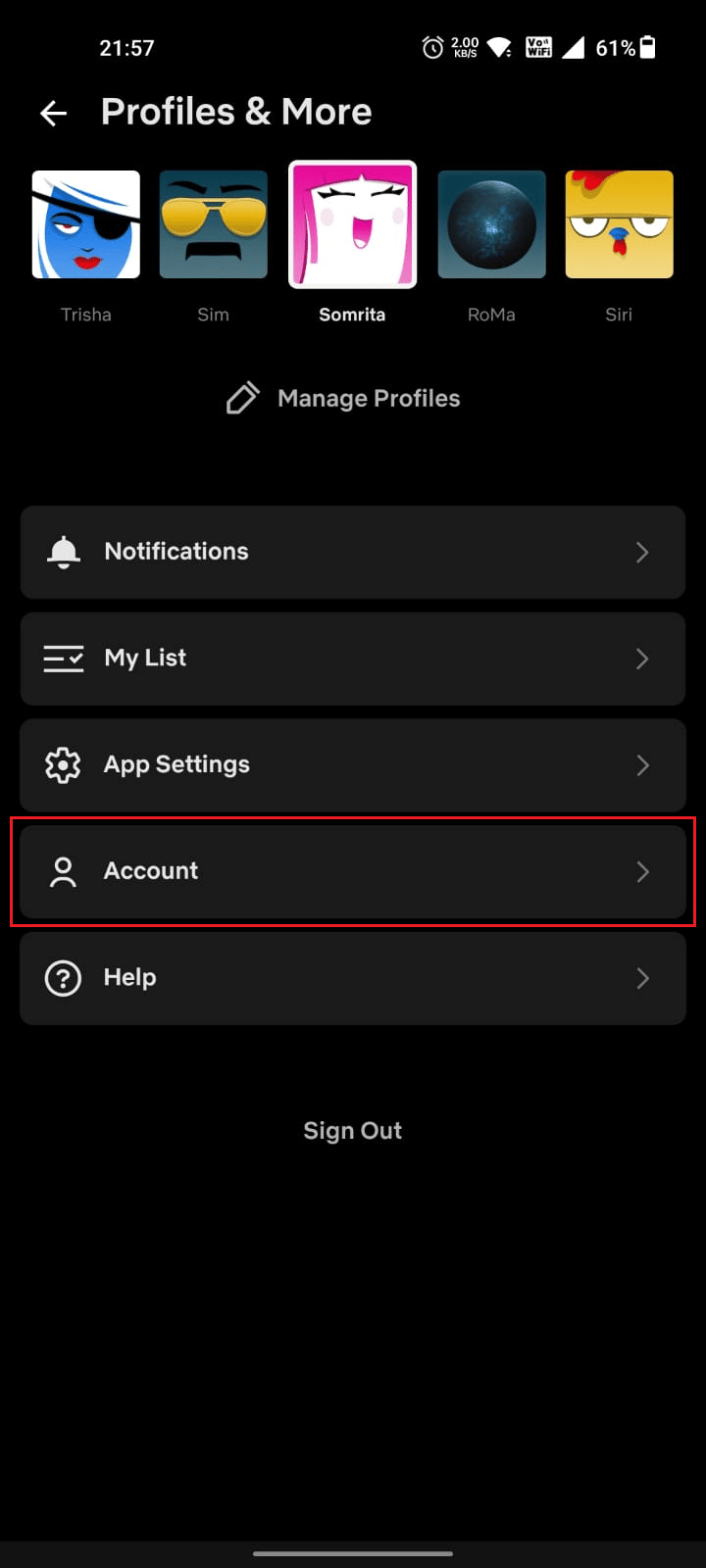
4. ปัดลงและแตะที่ ยกเลิกการเป็นสมาชิก
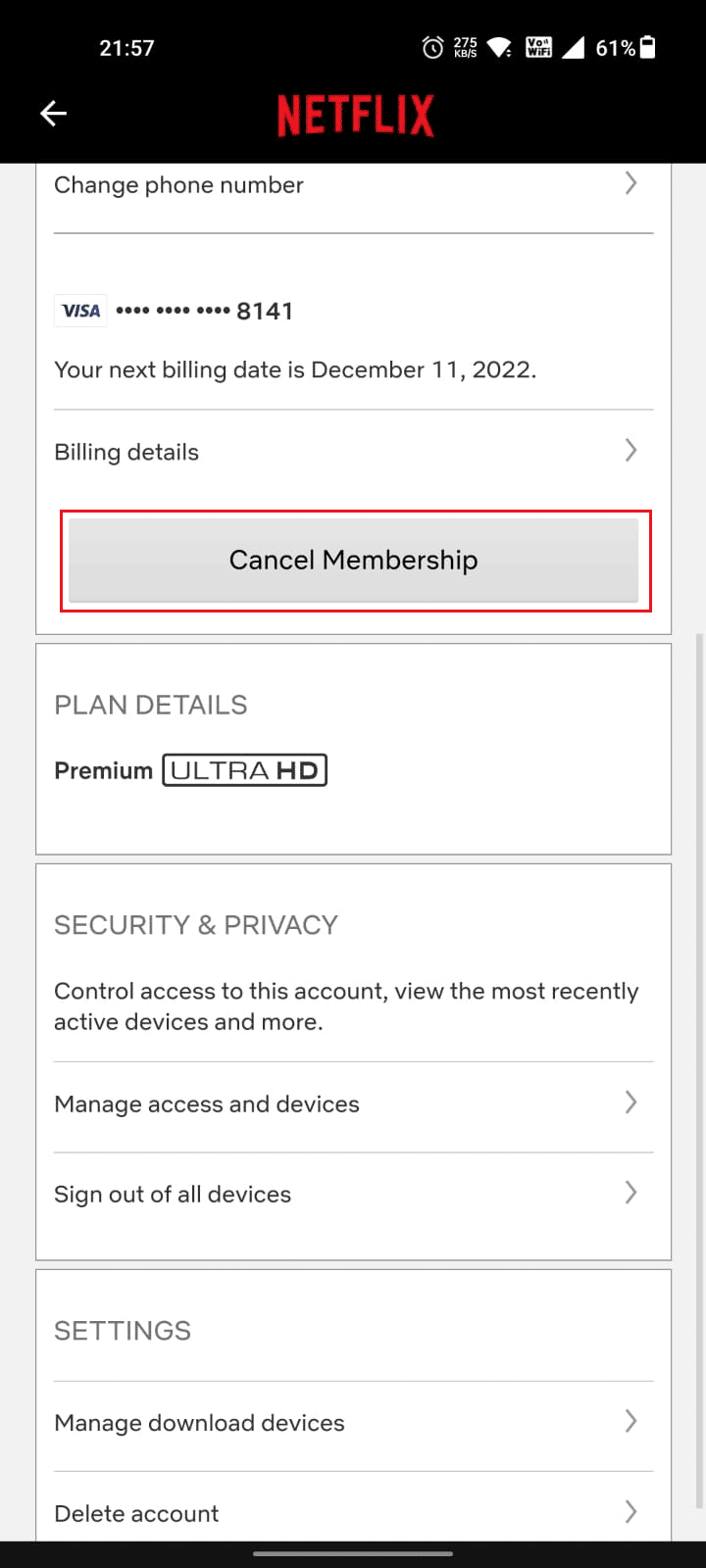
5. ปฏิบัติตาม คำแนะนำบนหน้าจอ และ เสร็จสิ้นการยกเลิก
ฉันจะยกเลิกการเป็นสมาชิก Netflix ได้อย่างไร
แม้ว่าคุณจะไม่สามารถยกเลิกผ่านแอปเดสก์ท็อปได้ แต่คุณสามารถตรวจสอบการตั้งค่าบัญชีของคุณได้ คุณจะต้องปฏิบัติตาม คำแนะนำเดียวกันกับที่กล่าวไว้ข้างต้น เพื่อยกเลิกการสมัครรับข้อมูล Netflix ของคุณ
ฉันจะยกเลิก Netflix และหยุดจ่ายได้อย่างไร
เมื่อคุณยืนยันการยกเลิก คุณยังคงสามารถ เข้าถึง Netflix ได้จนกว่าจะถึงวันที่เรียกเก็บเงิน เริ่มต้นที่ $9.99 ต่อเดือน แพ็กเกจ Netflix สูงถึง $19.99 หากคุณต้องการเนื้อหาแบบ Ultra HD และหลายบัญชีต่อการสมัครสมาชิก ไม่ว่าคุณจะเลือกแพ็กเกจใด ก็สามารถรับชม Netflix ได้แม้ว่าคุณจะยกเลิกการเป็นสมาชิกก็ตาม คุณสามารถทดลองใช้งานให้เสร็จสิ้นก่อนที่จะต้องใช้จ่าย หากคุณต้องการยุติการใช้งาน Netflix เนื่องจาก Netflix จะไม่คืนเงินจำนวนที่คุณใช้ไป มาดูขั้นตอนการยกเลิกการสมัคร Netflix กัน:
1. ไปที่เว็บไซต์ Netflix บนเบราว์เซอร์ของคุณ
หมายเหตุ : ตรวจสอบให้แน่ใจว่าคุณลงชื่อเข้าใช้บัญชีของคุณ
2. วางเคอร์เซอร์เหนือ ไอคอนโปรไฟล์ ของคุณแล้วคลิก บัญชี
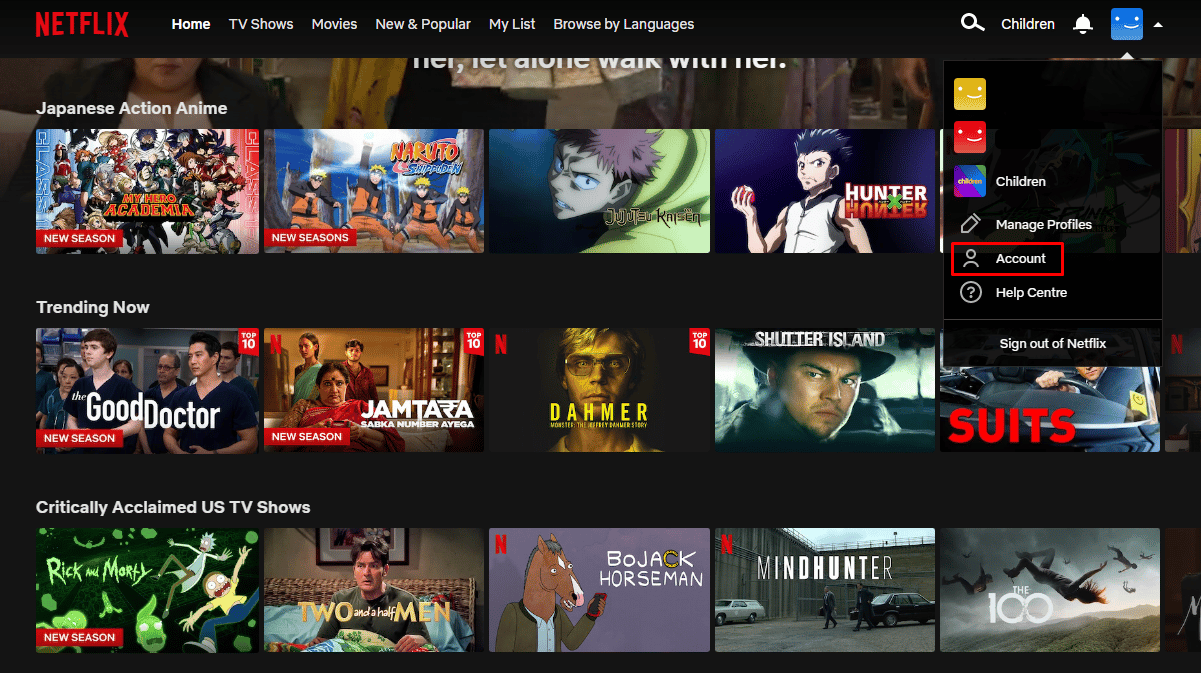

3. จากนั้นคลิก ยกเลิกการเป็นสมาชิก
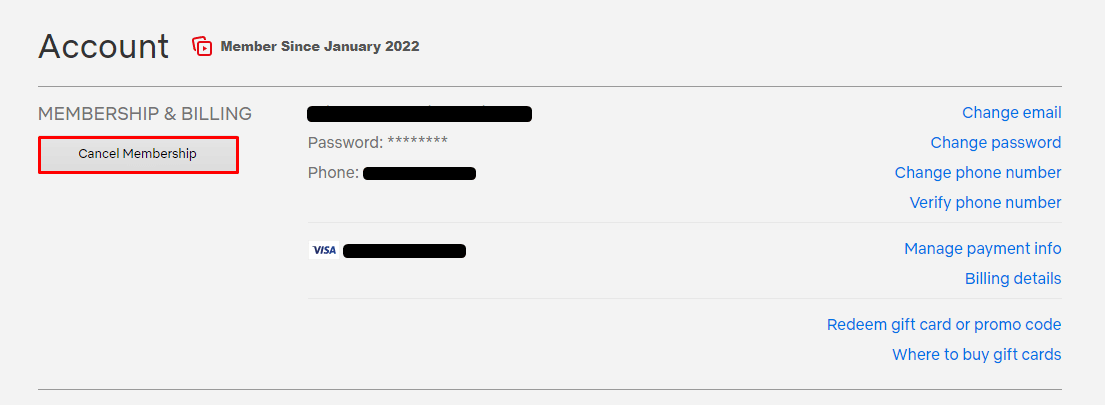
4. ตอนนี้ เลือก เสร็จสิ้นการยกเลิก
อ่านเพิ่มเติม : วิธีรับรหัสบัตรของขวัญ Netflix ฟรี
ฉันจะยกเลิกบัญชี Netflix ในทีวีได้อย่างไร วิธียกเลิก Netflix บนทีวี
ขออภัย คุณ ไม่สามารถยกเลิกบัญชี Netflix โดยตรงผ่านทีวี ได้ แต่คุณสามารถไปที่บัญชี Netflix ของคุณผ่านเบราว์เซอร์บนพีซี และยกเลิกบัญชีโดยใช้ ขั้นตอนที่กล่าวถึงข้างต้น
จะยกเลิกบัญชี Netflix ของฉันได้อย่างไร
ไม่มีกระบวนการโดยตรงในการยกเลิกบัญชี Netflix ของคุณ คุณสามารถยกเลิกการเป็นสมาชิก เปลี่ยนแผน อัปเดตโปรไฟล์ ตลอดจนแชร์กับผู้อื่นได้ หากคุณต้องการลบบัญชีของคุณอย่างถาวร จะต้องมีกระบวนการที่แตกต่างออกไปโดยสิ้นเชิง บัญชีของคุณจะถูกปิดหลังจากรอบการเรียกเก็บเงินปัจจุบัน หากคุณเพียงทำตามคำแนะนำที่เราให้ไว้ก่อนหน้านี้ หลังจากผ่านไป 10 เดือน บัญชี Netflix ที่ถูกยกเลิกจะถูกลบออกทันที คุณต้องติดต่อ Netflix โดยใช้ที่อยู่อีเมลที่ลงทะเบียนเป็น [email protected] หากคุณตัดสินใจว่าต้องการยกเลิกบัญชี Netflix ของคุณ
ประการแรก คุณจะต้อง ยกเลิกแผนการสมัครสมาชิกปัจจุบัน ของบัญชี Netflix ของคุณ อ่านและทำตาม ขั้นตอนที่กล่าวไว้ข้างต้น เพื่อดำเนินการดังกล่าว
หลังจากยกเลิกการสมัครสมาชิก Netflix ของคุณแล้ว ให้ ส่งอีเมลพร้อมคำขอลบบัญชีของคุณ โดยทำตามขั้นตอนต่อไปนี้:
1. ไปที่ บัญชีอีเมล ที่เชื่อมโยงกับบัญชี Netflix ของคุณ
2. จากนั้น เขียน อีเมล
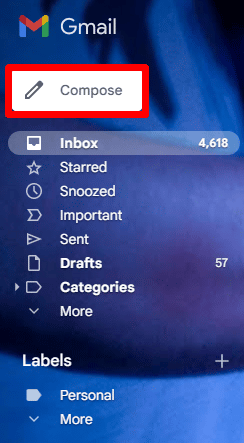
3. ส่ง อีเมลนั้นไปที่ [email protected] เพื่อขอให้พวกเขาลบบัญชีของคุณและระบุเหตุผลด้วย
ฉันจะยกเลิกบัญชี Netflix ในโทรศัพท์ได้อย่างไร
อีกครั้ง เมื่อพูดถึงอุปกรณ์พกพา การตั้งค่าที่จำเป็นในการเปลี่ยนแปลงหรือแก้ไขแผนการสมัครสมาชิกของคุณจะเหมือนกันไม่มากก็น้อย อย่างไรก็ตาม ในแอปมือถือ คุณจะพบตัวเลือกในการลบบัญชี Netflix ของคุณโดยตรงโดยทำตามขั้นตอนเหล่านี้:
หมายเหตุ : ตรวจสอบให้แน่ใจว่าคุณได้ ยกเลิกการสมัครสมาชิก Netflix ก่อนพยายามลบบัญชี คุณสามารถดูขั้นตอนในการยกเลิกการสมัครสมาชิก Netflix ของคุณได้ในหัวข้อก่อนหน้านี้
1. ไปที่แอป Netflix บนโทรศัพท์ของคุณ
2. แตะที่ ไอคอนโปรไฟล์ > บัญชี
3. ปัดไปที่ด้านล่างแล้วแตะที่ ลบบัญชี
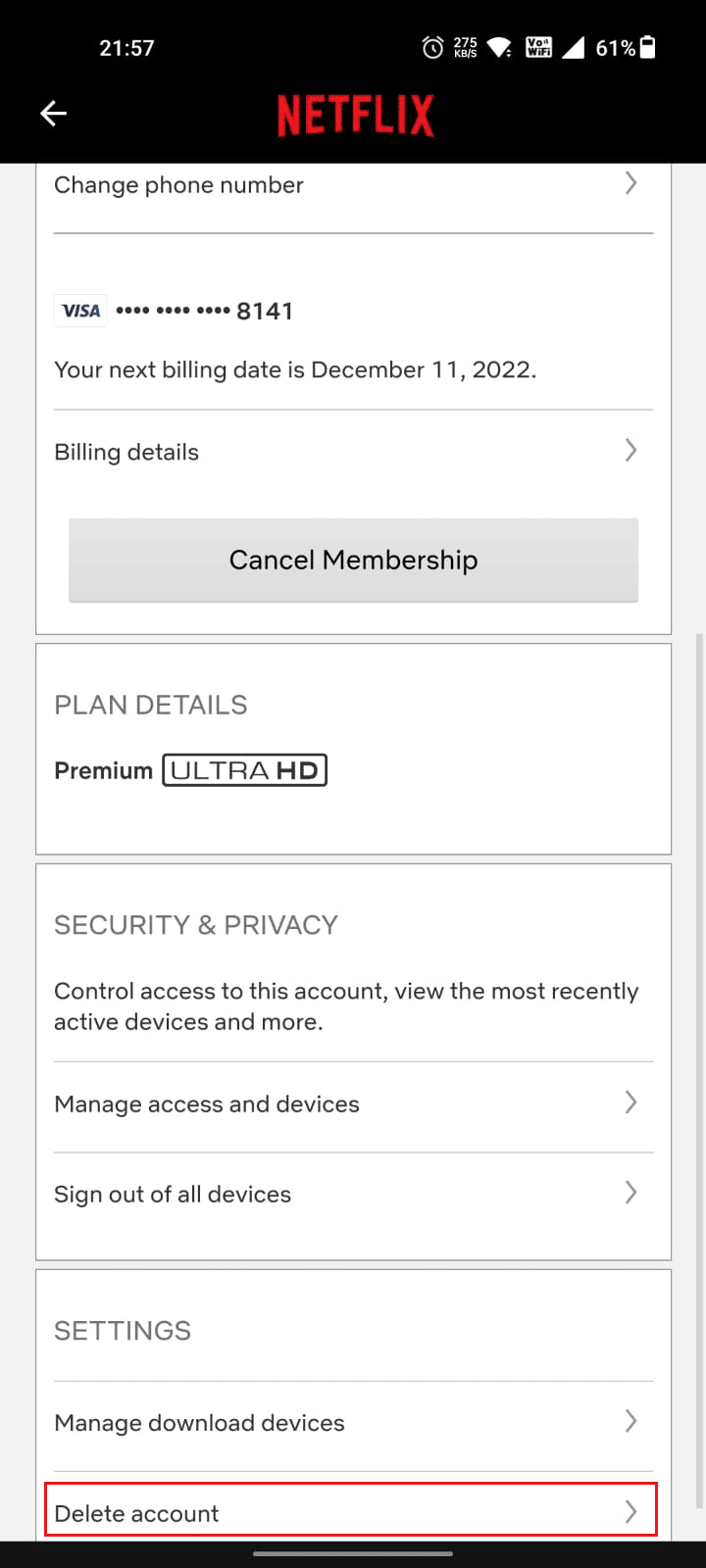
4. ยืนยันตัวตนของคุณ โดยใช้ คำแนะนำบนหน้าจอ เพื่อลบบัญชี Netflix ของคุณออกจากโทรศัพท์
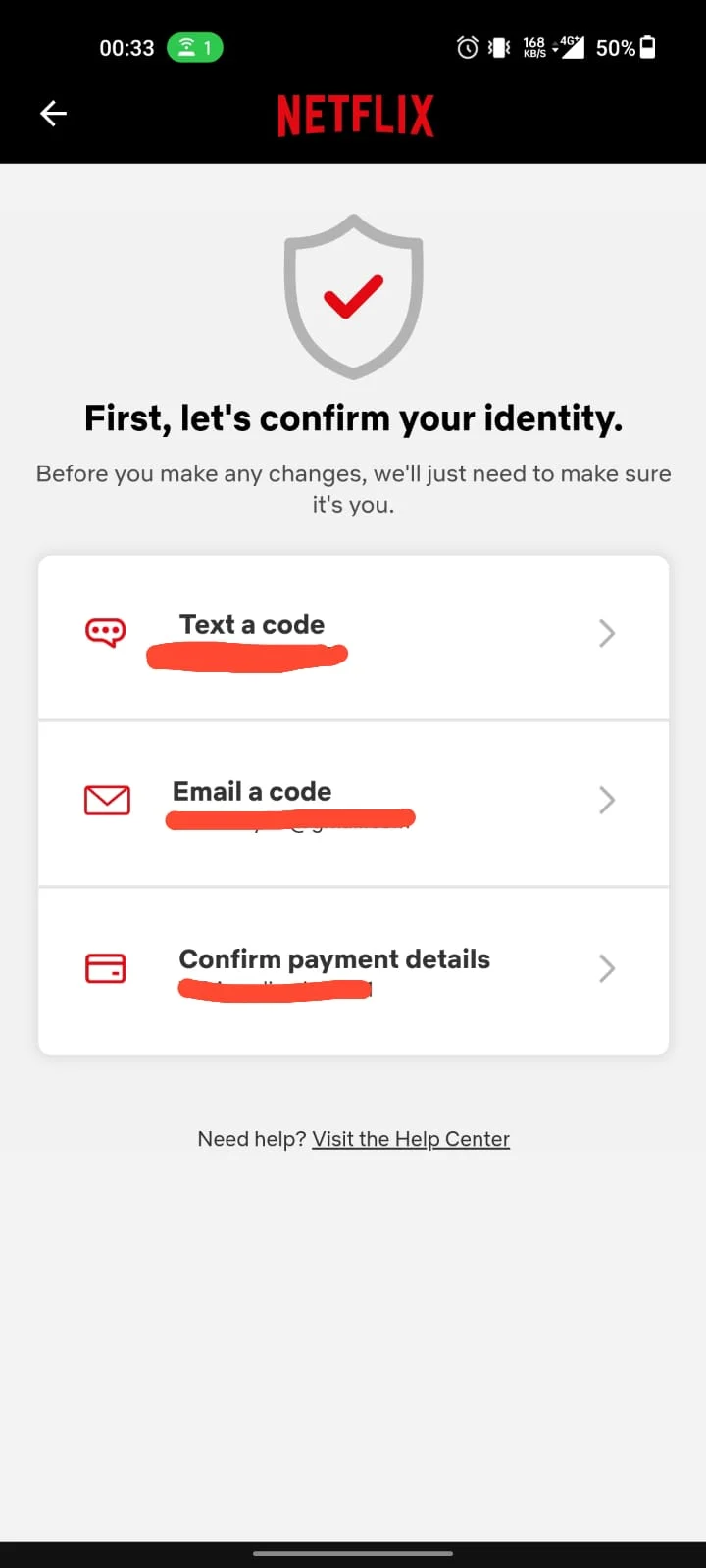
อ่านเพิ่มเติม : คุณจะยกเลิกบัญชี Disney Plus ของคุณได้อย่างไร
จะลบบัญชี Netflix ได้อย่างไร?
คุณสามารถลบบัญชี Netflix ของคุณได้โดยทำ ตามขั้นตอนที่กล่าวถึงข้างต้น
จะยกเลิกบัญชี Netflix ของฉันบน iPhone ได้อย่างไร
การยกเลิกบัญชี Netflix ของคุณบนอุปกรณ์ iOS เช่น iPhone สามารถทำได้แตกต่างออกไปเล็กน้อยเมื่อเทียบกับขั้นตอนที่คุณต้องทำในกรณีที่คุณใช้อุปกรณ์ Android
1. เปิด การตั้งค่า บน iPhone ของคุณ
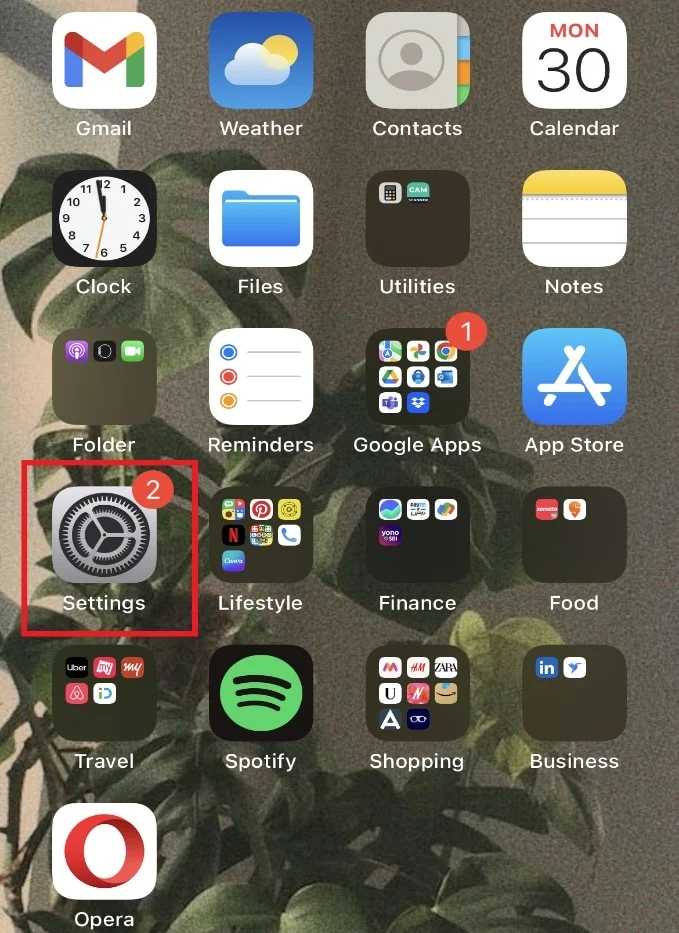
2. แตะที่ Apple ID ของคุณจากด้านบน
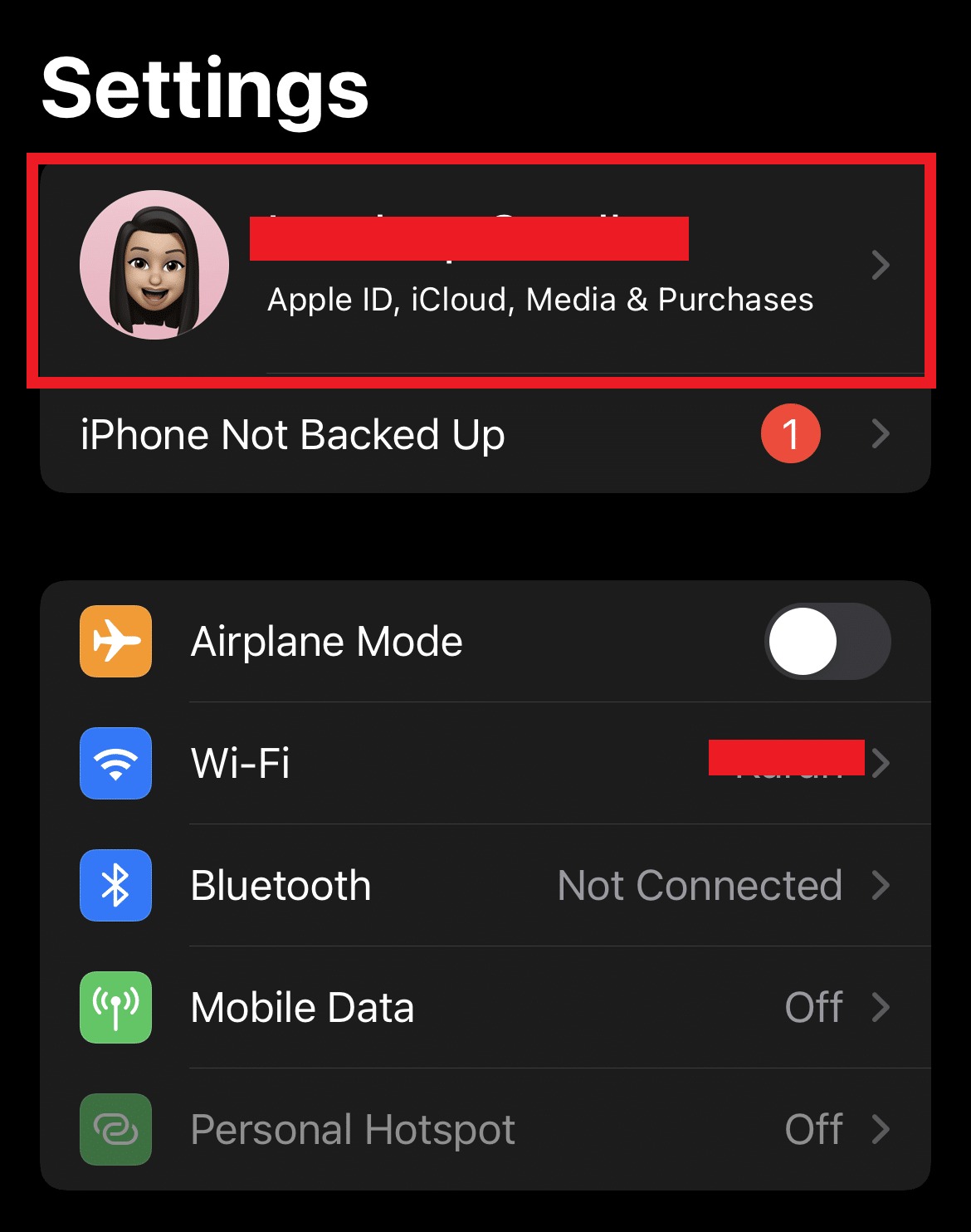
3. แตะที่ตัวเลือก การสมัครสมาชิก
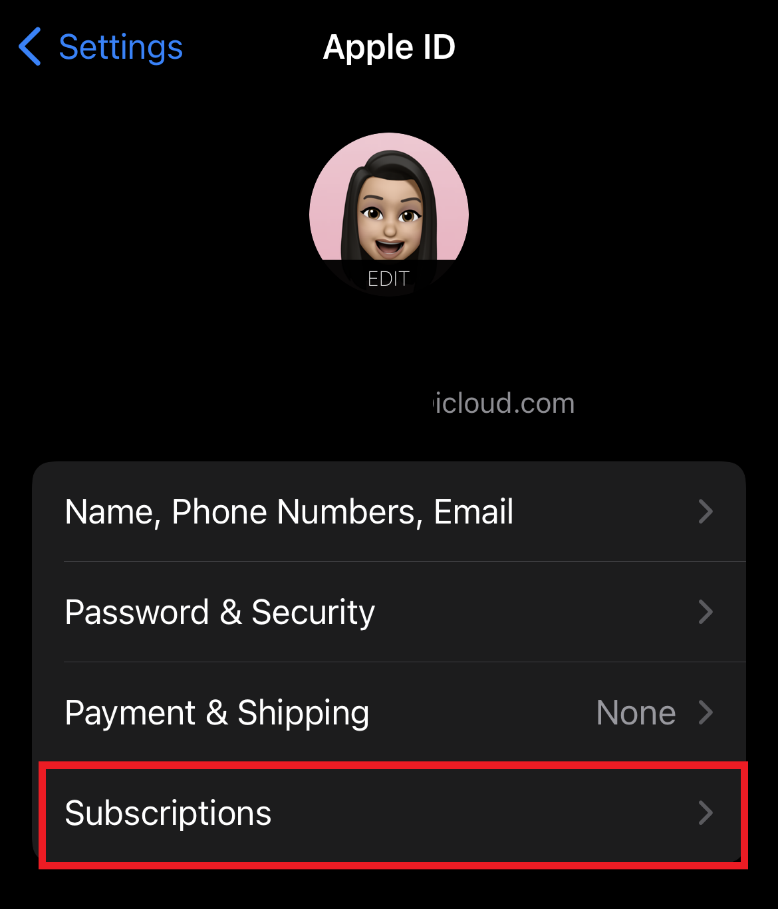
4. ค้นหาและแตะที่การสมัครสมาชิก Netflix
5. จากนั้นแตะที่ ยกเลิกการสมัครสมาชิก
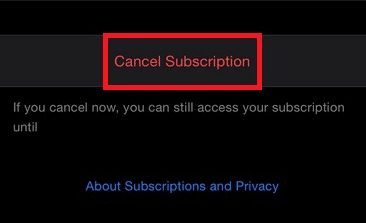
อ่านเพิ่มเติม : วิธีลบคุกกี้ Netflix บน Android
จะยกเลิกบัญชี Netflix โดยไม่ใช้รหัสผ่านได้อย่างไร
คุณ ไม่จำเป็นต้องระบุรหัสผ่าน เมื่อใดก็ได้เพื่อยืนยันการยกเลิก ยกเว้นเมื่อคุณลงชื่อเข้าใช้บัญชี Netflix ในแอปมือถือ คุณสามารถถูกขอให้ยืนยันตัวตนของคุณผ่านทางข้อความ อีเมล หรือรายละเอียดการชำระเงิน แต่คุณสามารถยกเลิกการสมัครสมาชิกบัญชี Netflix โดยไม่ใช้แอปได้โดยใช้ ขั้นตอนที่กล่าวถึงข้างต้น เพื่อหลีกเลี่ยงการใช้รหัสผ่านในทุกขั้นตอน
ฉันจะโทรไปที่หมายเลขใดเพื่อยกเลิก Netflix?
คุณสามารถโทรไปที่ 1-800-585-8018 เพื่อถามคำถามเกี่ยวกับบัญชีของคุณหรือข้อสงสัยอื่นๆ
จะติดต่อฝ่ายบริการลูกค้าของ Netflix เพื่อยกเลิกบัญชีได้อย่างไร?
มาดูขั้นตอนในการติดต่อฝ่ายบริการลูกค้าของ Netflix เพื่อยกเลิกบัญชีกัน:
1. จากบัญชี Netflix ของคุณ คลิกที่ ไอคอนโปรไฟล์ > ศูนย์ช่วยเหลือ
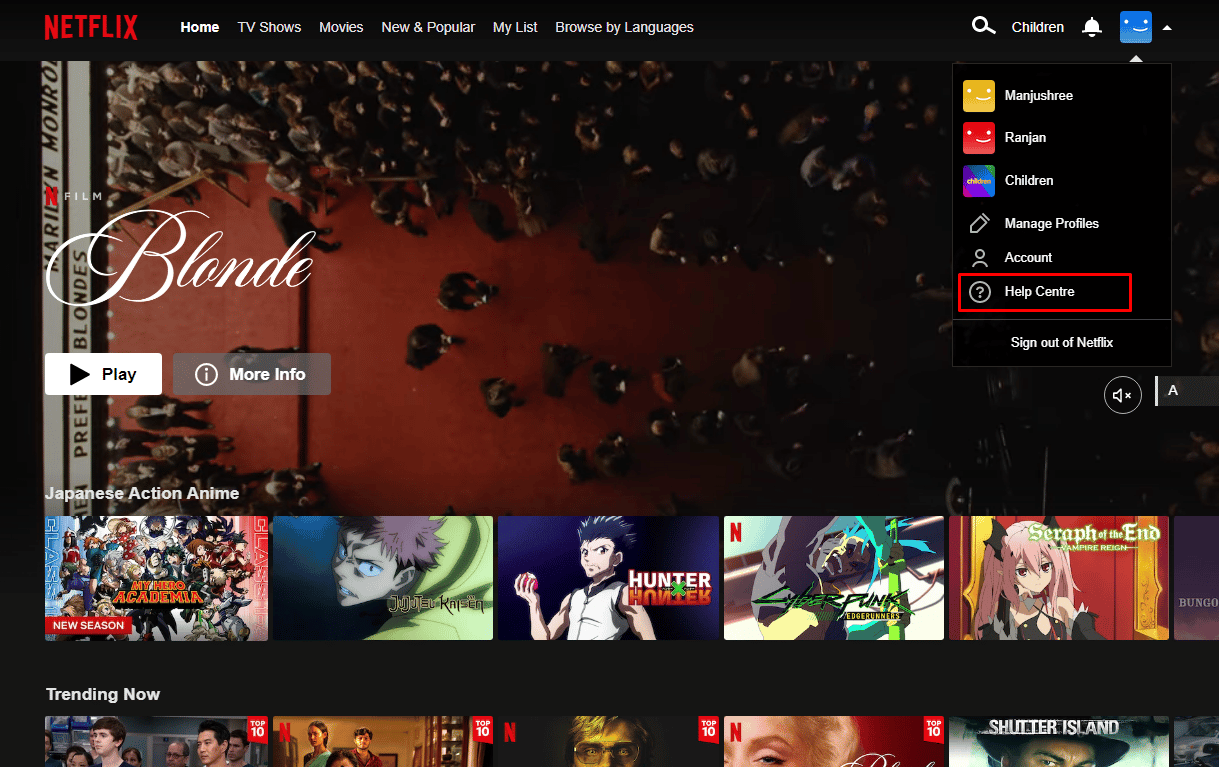
2. เลื่อนลงและคลิกที่ เริ่มแชทสด
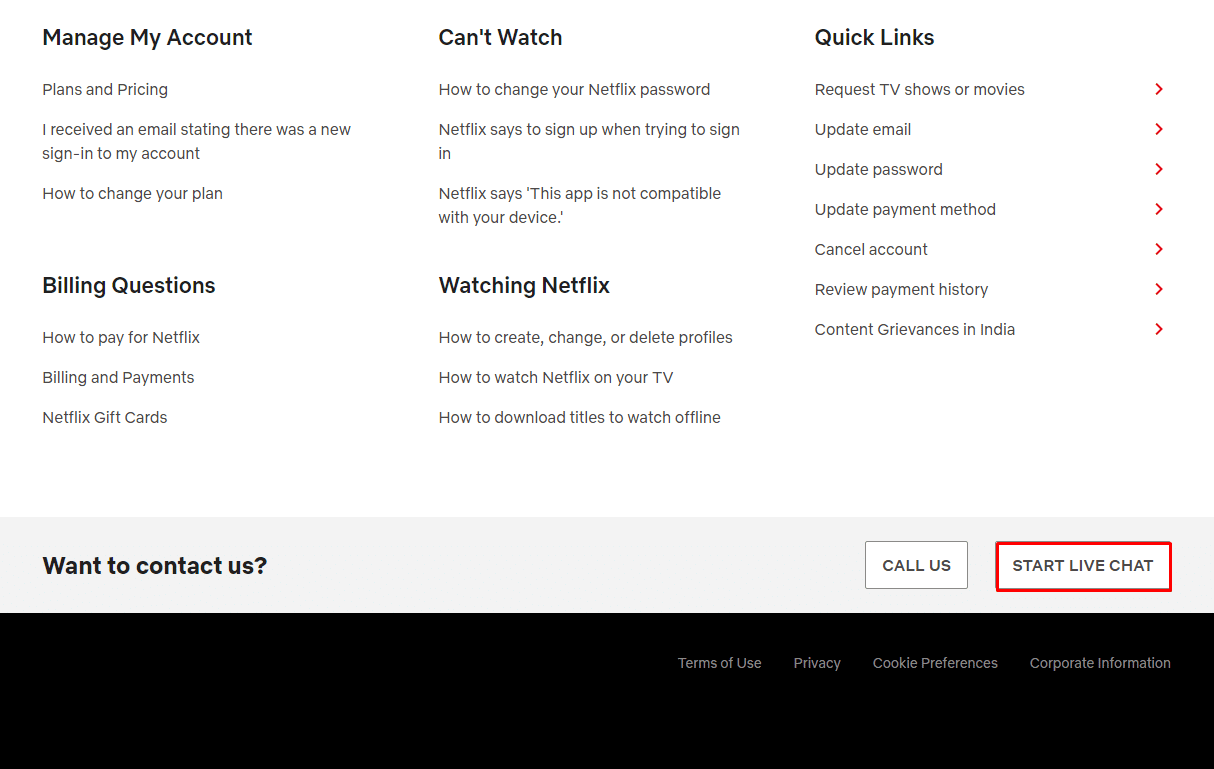
3. เลือกตัวเลือก บอกเราว่าปัญหาของคุณคือ อะไร
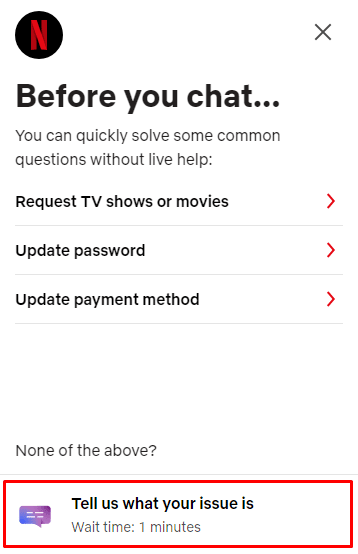
4. พิมพ์ปัญหาของคุณและเลือก แชทกับตัวแทน
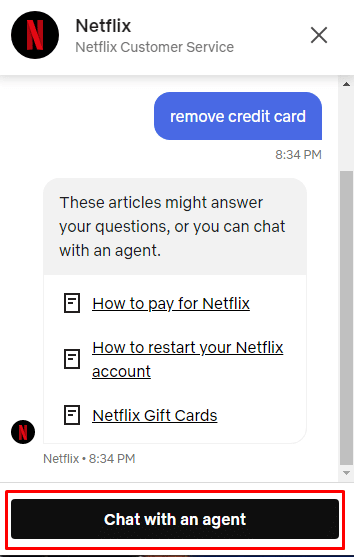
5. ขอให้ตัวแทน ยกเลิกบัญชี Netflix ของ คุณ
6. ปฏิบัติตาม คำแนะนำ ที่ได้รับจากตัวแทน
แนะนำ :
- วิธียกเลิกการทดลองใช้ YouTube Premium ฟรี
- วิธีลบบัญชีออกจากแอพ Messenger
- วิธีลบโปรไฟล์ Netflix
- วิธียกเลิกการสมัครสมาชิกบัญชี Roku ของฉัน
เราหวังว่าคุณจะได้เรียนรู้เกี่ยวกับวิธี ยกเลิกบัญชี Netflix ของฉัน และยกเลิกการเป็นสมาชิก Netflix ของฉัน อย่าลังเลที่จะติดต่อเราพร้อมคำถามและข้อเสนอแนะของคุณผ่านทางส่วนความคิดเห็นด้านล่าง นอกจากนี้ แจ้งให้เราทราบว่าคุณต้องการเรียนรู้หัวข้อใดในบทความถัดไปของเรา
